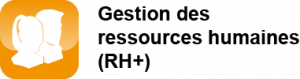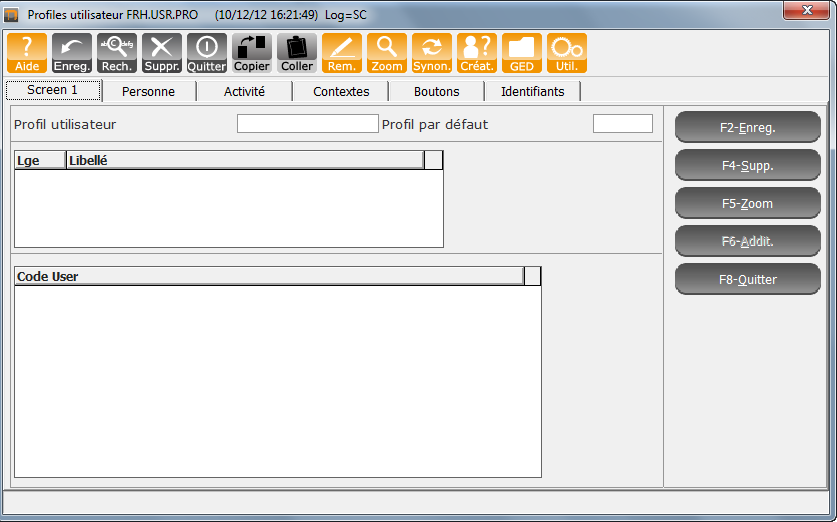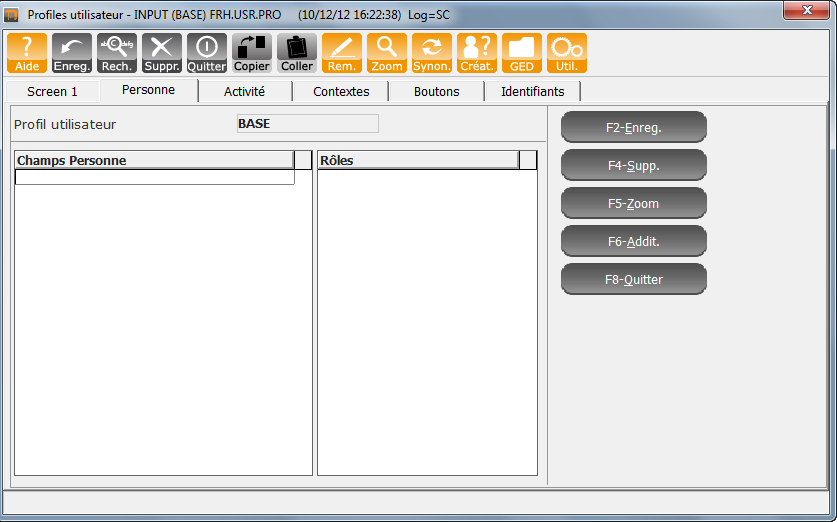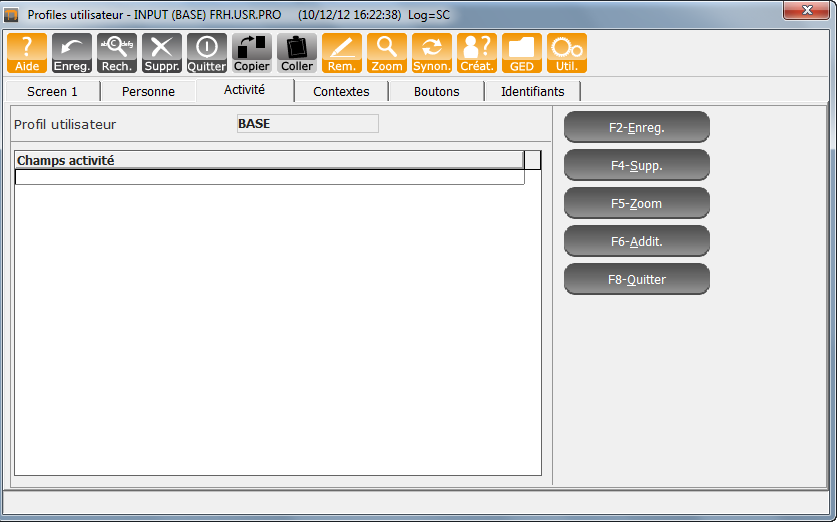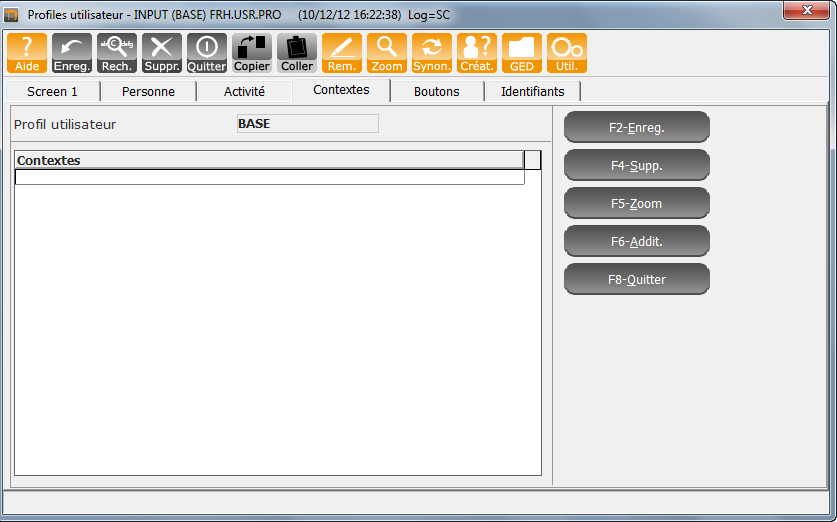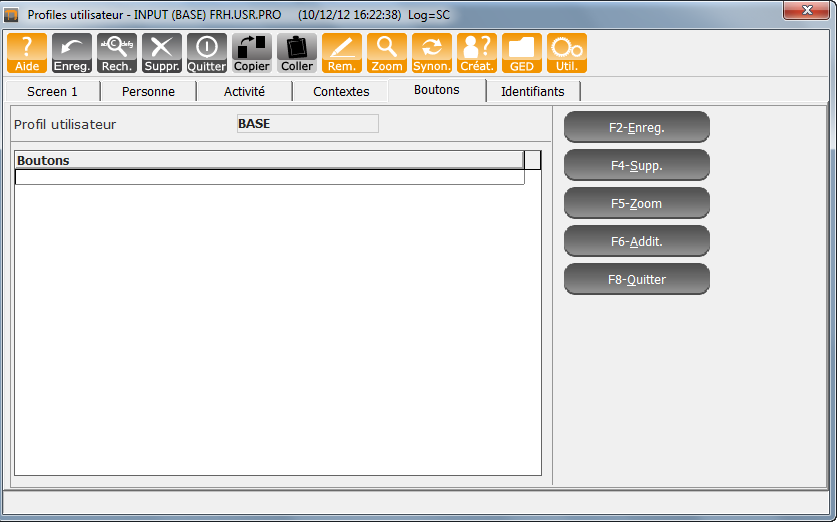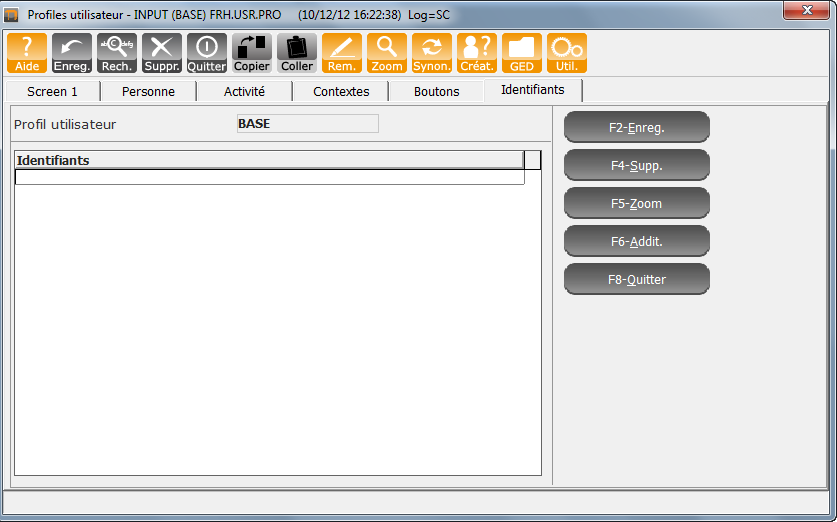−Table des matières
Profils utilisateur
Généralités
Les profils utilisateur permettent de structurer la visualisation, ainsi de la saisie, des informations en fonction du “métier” de l'utilisateur.
Cet aspect “accès” est très important pour la gestion RH.
Par exemple, une sécrétaire aura accès aux informations comme les adresses et numéros de téléphone des personnes, alors que les gestionnaires des ressources humaines auront accès à des informations comme les griefs ou les données liées au salaire.
Le profil utilisateur est décomposé en 6 onglets :
- La liaison entre le code de profil et les utilisateurs.
- Les champs du signalétique personne qui seront affichés.
- Les champs du signalétique activité personne qui seront affichés.
- Les contextes liés à la personne qui seront accessibles.
- Les boutons accessibles par les utilisateurs liés au profil.
- Les identifiants du signalétique personne qui seront affichés.
Accès par
Système > Accès utilisateur > Profils utilisateur.
Vues de l'écran
Vue de l'écran Profil utilisateur et code utilisateur
Détail de l'écran Profil utilisateur et code utilisateur
Profil utilisateur
Code du profil utilisateur. Pour voir les profils existants faire F3 pour obtenir la liste.
Un code profil utilisateur peut être lié à un ou plusieurs utilisateurs.
Profil par défaut
Dans le cas ou les utilisateurs ne sont “attribués” a aucun profil, il existe un (et un seul) profil par défaut.
Il suffit, pour se faire, mettre Oui dans ce champ pour un profil.
Si vous essayez de le mettre sur plusieurs profils, vous obtiendrez le message “Le profil par défaut est le profil Y”.
Langue / libellé
Libellé du profil en multilangue.
Code SB+
Code de l'utilisateur lié au profil. F3 possible pour voir les codes SB+ existants.
On ne peut pas saisir un utilisateur sur plusieurs profils, sinon le message suivant apparaitra : “Le code utilisateur X existe déjà dans le profil utilisateur Y.”
Vue de l'écran Profil utilisateur et champs personne
Détail de l'écran Profil utilisateur et champs personne
Permet de selectionner les champs du signalétique personne qui seront visible sur la visualisation.
F3 possible. Attention la liste est dans l'ordre d'affichage.
Vue de l'écran Profil utilisateur et champs activité
Détail de l'écran Profil utilisateur et champs activité
Permet de selectionner les champs du signalétique activité personne qui seront visible sur la visualisation.
F3 possible. Attention la liste est dans l'ordre d'affichage.
Vue de l'écran Profil utilisateur et contextes
Détail de l'écran Profil utilisateur et contextes
Permet de déterminer les contextes visibles pour ce type de profil utilisateur. F3 possible.
Si rien n'est selectionné dans ce tableau alors tous les contextes seront affichés sur la visualisation personne.
Vue de l'écran Profil utilisateur et boutons
Détail de l'écran Profil utilisateur et boutons
Permet de selectionner les boutons qui seront visibles et accessibles sur la visualisation.
F3 possible. Attention la liste est dans l'ordre d'affichage.
Si rien n'est selectionné dans ce tableau alors tous les boutons seront affichés sur la visualisation personne.
Vue de l'écran Profil utilisateur et identifiants
Détail de l'écran Profil utilisateur et identifiants
Permet de selectionner les identifiants du signalétique personne (F6 identifiant) qui seront visible sur la visualisation.
F3 possible. Attention la liste est dans l'ordre d'affichage.
Si rien n'est selectionné dans ce tableau alors tous les identifiants seront affichés sur la visualisation personne.